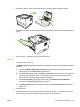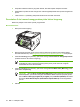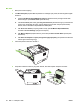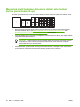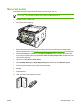HP LaserJet P2010 Series - User Guide
5. Kumpulkan halaman-halaman yang telah dicetak, kemudian rapikan tumpukan tersebut.
6. Kembalikan tumpukan ke baki 1 dengan sisi cetak menghadap bawah dan tepi atas mengarah ke
printer.
7. Tekan tombol Go (Jalankan) pada panel kendali untuk mencetak sisi kedua.
Pencetakan 2 sisi manual menggunakan pintu keluar langsung
Berikut ini petunjuk untuk sistem operasi yang berbeda.
Microsoft Windows
1. Buka pintu keluar langsung.
2. Buka Properties (Properti) printer (atau Printing Preferences (Preferensi Pencetakan) dalam
Windows 2000 dan XP). Lihat
Mengkonfigurasi driver printer Windows pada hal. 13 untuk petunjuk.
3. Pada tab Finishing (Penyelesaian), pilih kotak centang Correct Order for Straight Paper Path
(Perbaiki Susunan Jalur Kertas Langsung).
CATATAN: Tidak semua fitur printer tersedia dalam semua driver atau sistem operasi.
Lihat Bantuan online Properties (Properti) printer (driver) untuk informasi mengenai
ketersediaan fitur-fitur driver tersebut.
4. Pada tab Finishing (Penyelesaian), pilih kotak centang Print On Both Sides (Manually) (Cetak
pada Kedua Sisi [Manual]).
CATATAN: Jika opsi Print on Both Sides (Manually) (Cetak pada kedua sisi (Manual))
tidak ditampilkan, opsi tersebut mungkin dinonaktifkan. Buka Properties (Properti) printer,
pilih tab Device Settings (Pengaturan perangkat), lalu pilih Enable (Aktifkan) dari daftar
drop-down Allow Manual Duplex (Perbolehkan Dupleks Manual) untuk mengaktifkan
opsi ini.
5. Klik OK.
34 Bab 7 Pekerjaan cetak IDWW